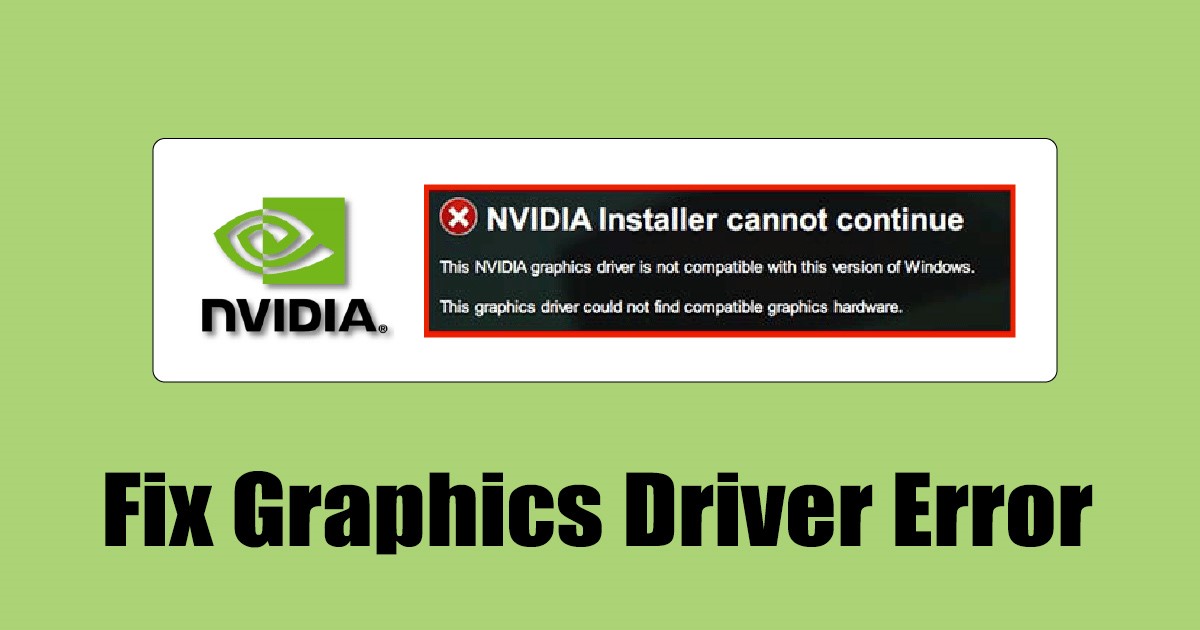
Az NVIDIA beírta nevét a grafikus feldolgozó egységek világába. Igen, van néhány versenytársa, de még mindig jobb GPU-kat produkál. Az évek során az NVIDIA grafikus tervezőket, animátorokat, videószerkesztőket és játékosokat szolgált ki, kiváló minőségű grafikus lapkakészleteket kínálva megfizethető áron.
Az NVIDIA megfelelő illesztőprogram-elérhetőségéről és ügyfélszolgálatáról is ismert. Az NVIDIA grafikus kártyáról beszélünk, mert sok felhasználó nemrégiben szokatlan hibaüzenetet kapott az NVIDIA grafikus illesztőprogram frissítése vagy telepítése közben.
A felhasználók hibaüzenetet kapnak, amely így szól: „Az NVIDIA grafikus illesztőprogram nem kompatibilis a Windows ezen verziójával”. Ne essen pánikba, ha NVIDIA kártyát telepített, és ezt a hibaüzenetet kapta az illesztőprogramok telepítésekor.
Ez a cikk az „NVIDIA grafikus illesztőprogram nem kompatibilis a Windows ezen verziójával” hibaüzenetet tárgyalja. Megosztunk néhány legjobb módszert is a hibaüzenet egyszerű lépésekkel történő megoldására.
Mi az, hogy „Az NVIDIA grafikus illesztőprogram nem kompatibilis a Windows ezen verziójával” hiba?
Az NVIDIA grafikus illesztőprogram nem kompatibilis a Windows ezen verziójával, általában hibaüzenet jelenik meg a grafikus illesztőprogram frissítése vagy telepítése közben.
Ha figyelmesen elolvassa a hibát, az azt mutatja, hogy a telepíteni kívánt grafikus illesztőprogram nem kompatibilis az Ön Windows-verziójával. Ez azt jelenti, hogy nem kompatibilis illesztőprogramot próbál telepíteni a grafikus kártyához.
Az illesztőprogramok „kompatibilitásáról” sok minden lehet. Ez a hiba például azért fordulhat elő, mert 32 bites illesztőprogramot telepít 64 bites operációs rendszerére.
Az inkompatibilitás a Windows összeállítását is jelentheti. Lehet, hogy egy illesztőprogramot próbál telepíteni egy nem kompatibilis Windows buildre. A hiba másik oka a hardverhiba. Ha a grafikus kártya nincs megfelelően csatlakoztatva, előfordulhat, hogy az Nvidia illesztőprogramjai nem észlelik. Tehát győződjön meg arról, hogy a grafikus kártya megfelelően van telepítve.
Az NVIDIA grafikus illesztőprogram javítása nem kompatibilis a Windows ezen verziójával
Most, hogy ismeri a hibaüzenet fő okait, meg kell oldania. Íme néhány egyszerű módszer a Windows ezen verziójával össze nem egyeztethető NVIDIA grafikus illesztőprogram hibaüzenetének megoldására.
1) Győződjön meg arról, hogy számítógépe rendelkezik NVIDIA grafikus kártyával
Nos, ha a számítógépe AMD GPU-val rendelkezik, és NVIDIA grafikus illesztőprogramot próbál telepíteni rá, akkor ezt a hibaüzenetet kapja.
Ez a megoldás furcsának tűnhet, de előfordulnak hibák. A DirectX jelentés ellenőrzése a legjobb módja annak, hogy kiderítse, van-e NVIDIA GPU-ja. Íme, mit kell tenned.
1. Nyomja meg a Windows Key + R gombot a billentyűzeten. Ezzel megnyílik a RUN párbeszédpanel. A RUN párbeszédpanelen írja be a dxdiag parancsot, és nyomja meg az Enter gombot.
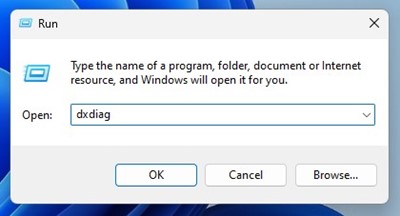
2. Ezután váltson a DirectX diagnosztikai eszköz Megjelenítés lapjára.
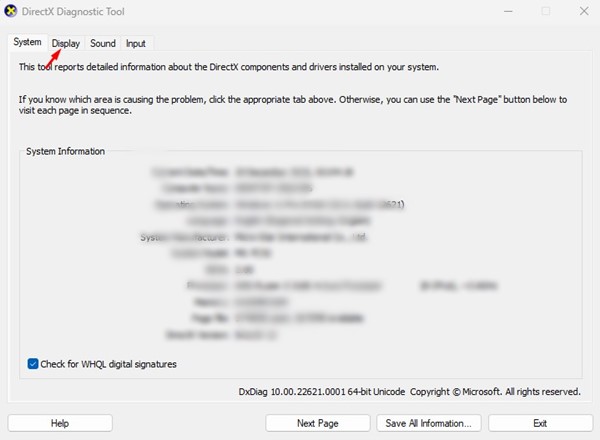
3. A Megjelenítés lapon ellenőrizze a Gyártót. Ha Nvidia jelenik meg, akkor NVIDIA GPU-ja van. Ha az AMD-t mutatja, akkor rossz illesztőprogramot próbál telepíteni.
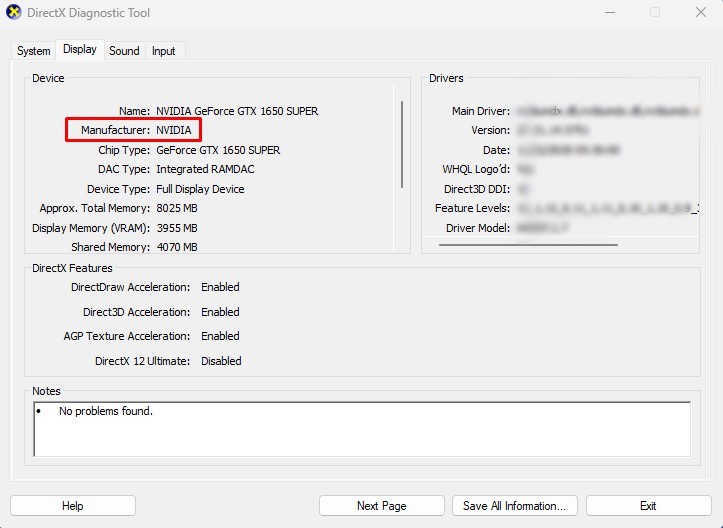
Ez az! Így ellenőrizheti, hogy számítógépe NVIDIA GPU-val rendelkezik.
2) Telepítse újra az NVIDIA grafikus illesztőprogramot
Ha a legújabb grafikus illesztőprogramok telepítésekor olyan NVIDIA grafikus illesztőprogramot kap, amely nem kompatibilis a Windows ezen verziójával, akkor újra kell telepítenie a meglévő NVIDIA grafikus illesztőprogramokat. Így telepítheti újra az NVIDIA grafikus illesztőprogramokat.
1. Először nyissa meg a Windows keresőt, és írja be a System Configuration parancsot. Ezután nyissa meg a Rendszerkonfiguráció alkalmazást a listából.
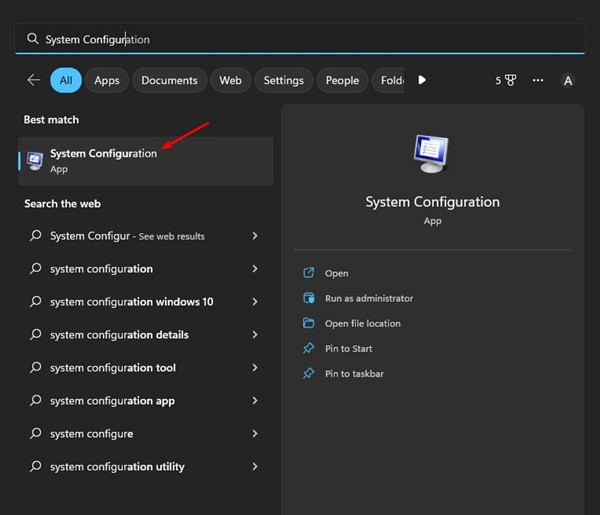
2. Váltson a Boot fülre, és jelölje be a „Biztonságos rendszerindítás” opciót. Ha végzett, kattintson az Alkalmaz gombra, és indítsa újra a számítógépet.
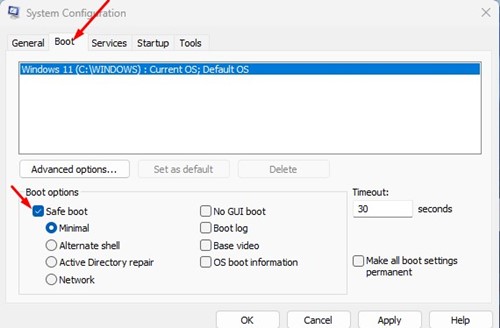
3. Az újraindítás után keresse meg a Helyi lemez C > Program Files > Program Files (x86) elemet, és törölje az NVIDIA Corporation mappát.
4. Most nyissa meg a Windows keresőt, és írja be az Eszközkezelő parancsot. Ezután nyissa meg az Eszközkezelőt a lehetőségek listájából.
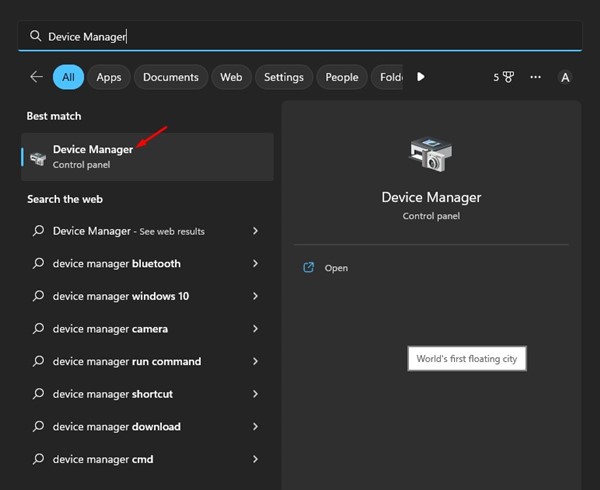
5. Az eszközkezelőben kattintson a jobb gombbal az NVIDIA Display adapterre, és válassza az „Eszköz eltávolítása” lehetőséget.
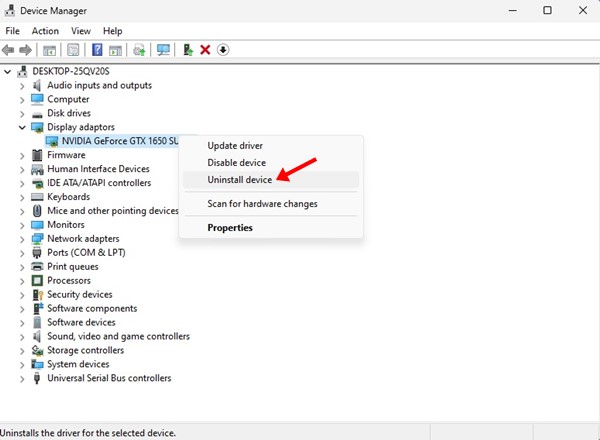
6. Az eltávolítás után nyissa meg újra a Rendszerkonfigurációt, és tiltsa le a Biztonságos rendszerindítás opciót. A rendszer felkéri, hogy indítsa újra a számítógépet.
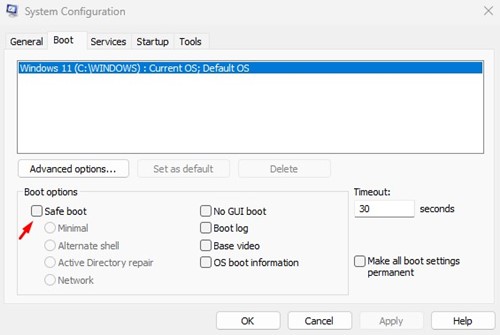
7. Most nyissa meg a NVIDIA hivatalos weboldala és töltse le a legújabb grafikus illesztőprogramot a számítógépéhez.
8. A letöltés után telepítse a készülékére.
Ez az! Így telepítheti újra az NVIDIA grafikus illesztőprogramot Windows operációs rendszerére.
3) Használja az NVIDIA GeForce Experience alkalmazást
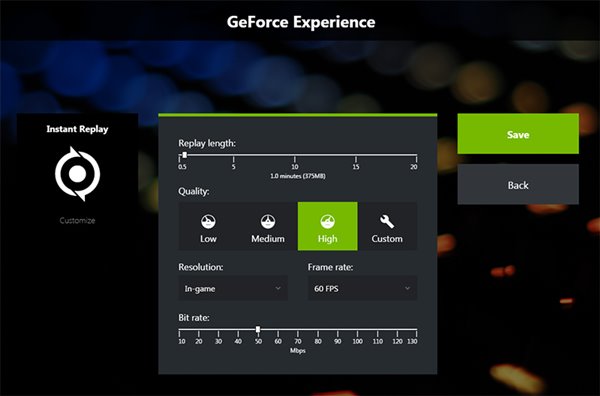
Az NVIDIA NVIDIA GeForce Experience egy nagyon népszerű szoftvercsomag, amelyet arra terveztek, hogy javítsa számítógépe játékteljesítményét.
Használhatja meglévő NVIDIA grafikus illesztőprogramjának letöltésére vagy frissítésére. Tehát az NVIDIA GeForce Experience segítségével letöltheti a legkompatibilisebb grafikus illesztőprogram-verziót a számítógépéhez.
- Először is töltse le a NVIDIA GeForce Experience a számítógépén.
- Indítsa el az NVIDIA GeForce Experience alkalmazást, és váltson az Illesztőprogram fülre.
- Ha a számítógépén nincs grafikus illesztőprogram, az NVIDIA GeForce Experience megjeleníti a Telepítés gombot.
- Kattintson a Telepítés gombra a kompatibilis NVIDIA grafikus illesztőprogram telepítéséhez a számítógépére.
Ez az! Így oldhatja meg az „NVIDIA grafikus illesztőprogram nem kompatibilis a Windows ezen verziójával” hibaüzenetet az NVIDIA GeForce Experience használatával.
4) Frissítse a Windows operációs rendszert
Ha semmi sem működik, telepítenie kell a függőben lévő Windows-frissítéseket. Mind a Windows 10, mind a Windows 11 úgy van kialakítva, hogy automatikusan telepítse a nagyon szükséges illesztőprogramokat.
Ha nem szeretne minden zűrzavaron keresztül menni, a legjobb, ha frissíti a Windows operációs rendszert. A Windows frissítés automatikusan megkeresi és telepíti a grafikus kártyájához legmegfelelőbb grafikus illesztőprogramot.
1. Először nyissa meg a Windows Search alkalmazást, és kattintson a Beállítások elemre.
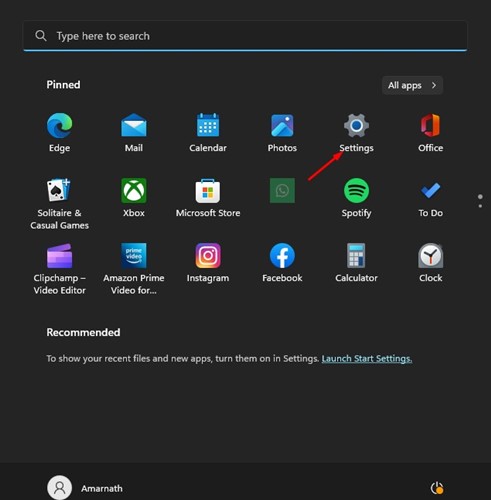
2. A Beállítások oldalon váltson a Windows Update szolgáltatásra.
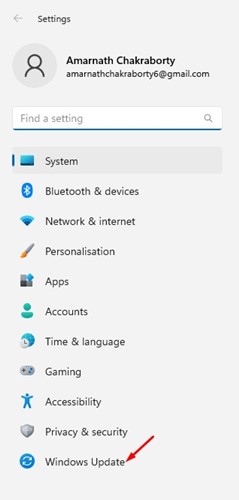
3. Ezután a jobb oldalon kattintson a Frissítések keresése gombra.

Ez az! Most a Windows automatikusan megkeresi és telepíti a legmegfelelőbb grafikus illesztőprogramot a számítógépére/laptopjára.
Tehát ez az útmutató az „NVIDIA grafikus illesztőprogram nem kompatibilis a Windows ezen verziójával” hibaüzenet megoldásáról szól. Megosztottunk minden munkamódszert az illesztőprogram-hiba megoldására. Ha további segítségre van szüksége az NVIDIA Graphics illesztőprogram hibájának kijavításához, tudassa velünk az alábbi megjegyzésekben.




